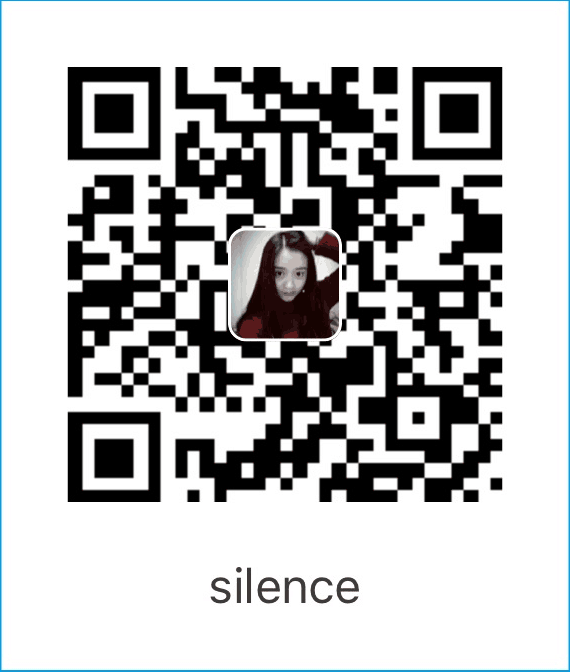官方中文文档地址’https://reactnative.cn/docs/0.51/getting-started.html‘
- 如果是ios并不长,如果是安卓相对繁琐一些
- 操作系统分为:macOS/Linux/Windows
- 在macOS下可以开发ios和安卓的,但是Linux/Windows只能开发安卓的(如果工作中老板要你用ReactNative,你尽量和老板申请个mac本)
步骤
1.安装Node.js/Homebrew
- 百度搜索Node.js
- Mac环境(百度搜索Homebrew)
1-1.Node.js安装
安装后需要配置一下环境变量(我的电脑-属性-高级系统设置-环境变量(path中的数据新增nodejs路径))
1-1-1.nodejs安装提示
- window配置环境变量参考:
https://jingyan.baidu.com/article/f3e34a128dc9aff5eb6535dc.html - ReactNative和很多开发工具一样,会大量使用命令行工具,建议学习一些基本windows/unix/linux指令(mac和linux下是比较相似的,在windows下是不一样的)
- 参考:windows下的.bat文件、unix/linux下的.sh文件(dir/ls 列出文件;copy/cp 拷贝;cd/cd 切换目录)
- window配置环境变量参考:
1-1-2.关于Node.js版本(建议使用6以上的版本)
1-1-3.npm的作用和package.json
- npm是nodejs的包管理器,nodejs是一个开源的环境,所谓包管理器就是取之于开源贡献者的代码,用之于开发者,这样一个桥梁的一个作用。
- 包管理器主要源自于国外,国内做的比较好的就是淘宝(淘宝镜像)。
1-1-4.关于淘宝镜像的问题
- 有时候会有一定的同步问题,如果npm install的时候非常慢,建议安装,安装后先移除项目目录下node_modules文件夹12npm config set registry https://registry.npm.taobao.org --globalnpm config set disturl https://npm.taobao.org/list --global
- 有时候会有一定的同步问题,如果npm install的时候非常慢,建议安装,安装后先移除项目目录下node_modules文件夹
1-2.Homebrew安装
- macOS需要安装Homebrew,前提是有Ruby,一般mac自带Ruby(可参考reactnative.cn官方中文文档)
- 通常情况下Homebrew已经有了,不需要安装
1-3.JDK安装
安卓的版是需要JAVA的,所以要安装JDK
1-3-1.JDK小贴士
- 目前jdk有两个版本(OPENJDK/Oracle Java JDK),使用Android Studio开发需要JDK
1-3-2.注意事项
- 版本差别不大,1.7/1.8应该都可以
- JAVA安装成功之后通常需要设置一个JAVA_HOME的环境变量,window参考:
https://jingyan.baidu.com/article/f3e34a128dc9aff5eb6535dc.html;MacOS/Linux/Unix通常需要export JAVA_HOME=(java路径) 具体可以百度下。
2.开发工具
2-1.安装Xcode、Android Studio
- Mac(Xcode):开发ios用Xcode,必须用Mac开发。
- Android Studio比较麻烦一些
- 官方做法:https://developer.android.com (在不翻墙的情况下到该地址下载Android Studio)
- 非官方做法:百度Android Studio,即可下载
2-2.工具任意以下其中之一
- webstore(推荐使用,代码跟踪、代码提示做的比较好)
- Visual Studio Code
- Atom
2-3.语法设置
- 会用react的人都知道,react是使用JSX语法,而ReactNative也是使用JSX语法,在webstore中需要设置成react JSX,否则会有很多报错
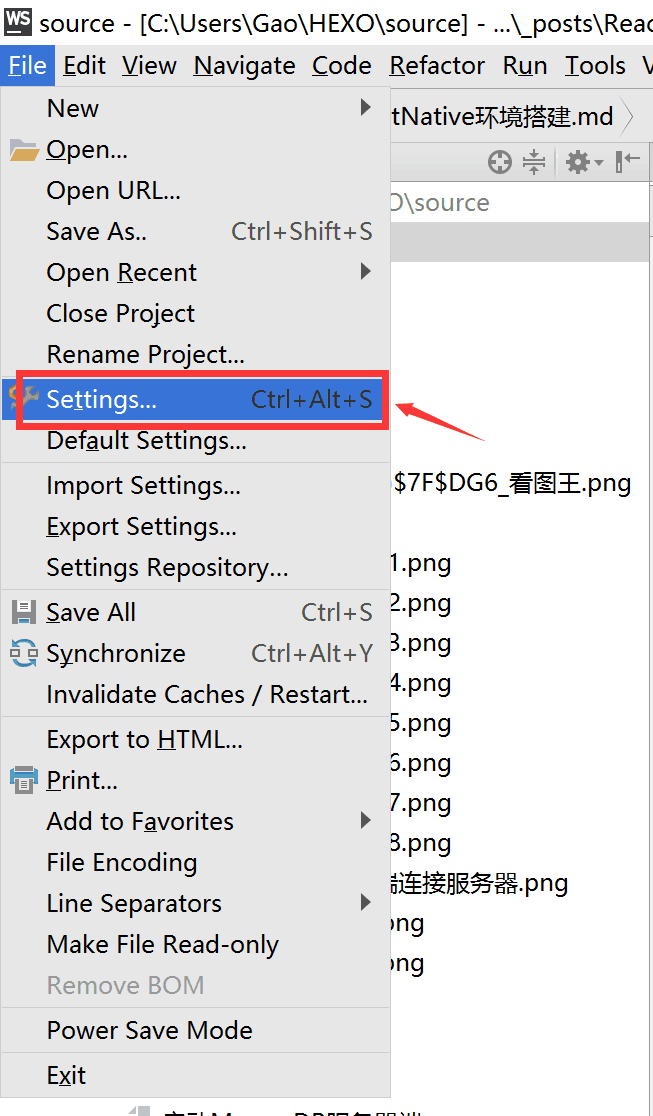 “webstore打开设置窗口”
“webstore打开设置窗口”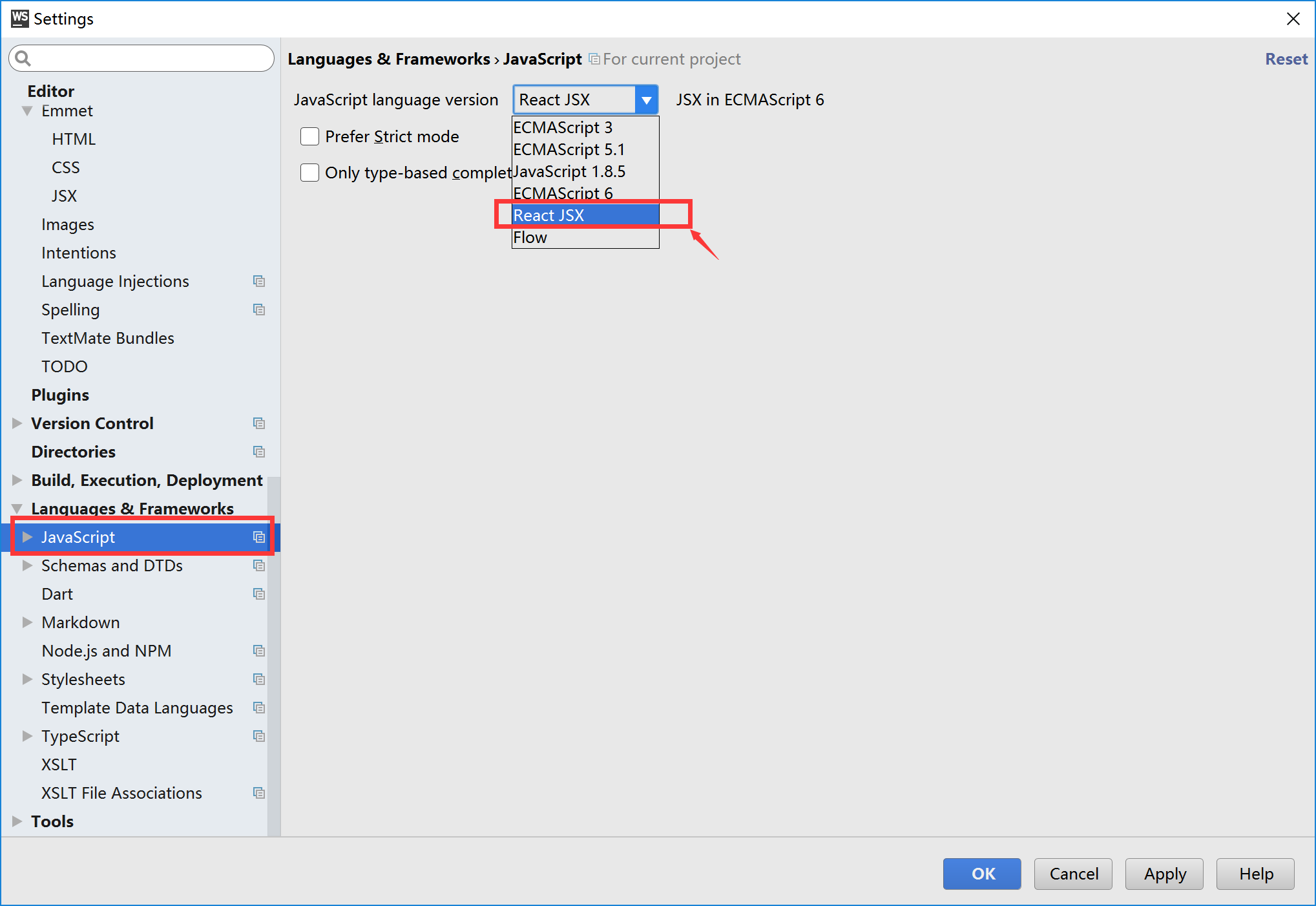 “JSX语法设置”
“JSX语法设置”
- 会用react的人都知道,react是使用JSX语法,而ReactNative也是使用JSX语法,在webstore中需要设置成react JSX,否则会有很多报错
2-4.推荐使用Vim编辑器
- 可结合webstore/Visual Studio Code/Atom 这三款工具使用,特点就是快。
3.难点
3-1.什么是Android SDK
3-2.SDK安装步骤
- 1) 在AndroidStudio中点开偏好
- 2) 在搜索框中输入Android SDK
- 3) 然后勾选需要安装的SDK工具
- 4) 在SDK Platforms窗口中,选择Show Package Details,然后在Android6.0(Marshmallow)中勾选Google Apis、Android SDK Platform 23、Intel x86 Atom64 System Image以及Google APIs intel x86 Atom64 System Image
- 5) 在SDK Tools窗口中,选择Show Package Details,然后在Android SDK Build Tools中勾选Android SDK Build-Tools 23.0.1
6) 配置ANDROID_HOME环境变量
在MacOS下,在~/.bash_profile中添加
123export ANDROID_HOME=~/Library/Android/sdkexport PATH=${PATH}:${ANDROID_HOME}/toolsexport PATH=${PATH}:${ANDROID_HOME}/platform-tools在Linux下需要在.bashrc中添加相应内容
- 在windows下参考
https://jingyan.baidu.com/article/f3e34a128dc9aff5eb6535dc.html
3-3.Android模拟器
- 建议使用Genymotion(建议)
- 建议使用Genymotion官网注册一个账号(注意:qq邮箱不好使,他不认数字的邮箱,必须是字母的)
- 下载一个genymotion软件
- 个人版是免费的,企业版收费
- Genymotio实际用的是virtualbox
- Android Studio自带的AVD(不建议)
- 如果要在Android Studio中使用AVD必须安装HAXM否则会慢,可以在Android Studio中配置,首先需要安装(配置过程及其复杂)
- 大概需要安装的有:Android SDK、Android SDK Platform、Performance (Intel ® HAXM)、Android Virtual Device
- 如果要在Android Studio中使用AVD必须安装HAXM否则会慢,可以在Android Studio中配置,首先需要安装(配置过程及其复杂)
- 建议使用Genymotion(建议)
3-4.windows下配置特别提醒
- windows下配置较为困难,如果配置完成后发现红屏幕,有各种各样的原因,其中在windows7下通常需要设置Virtualbox的网络最为棘手